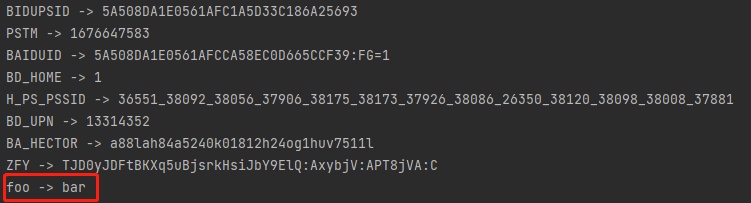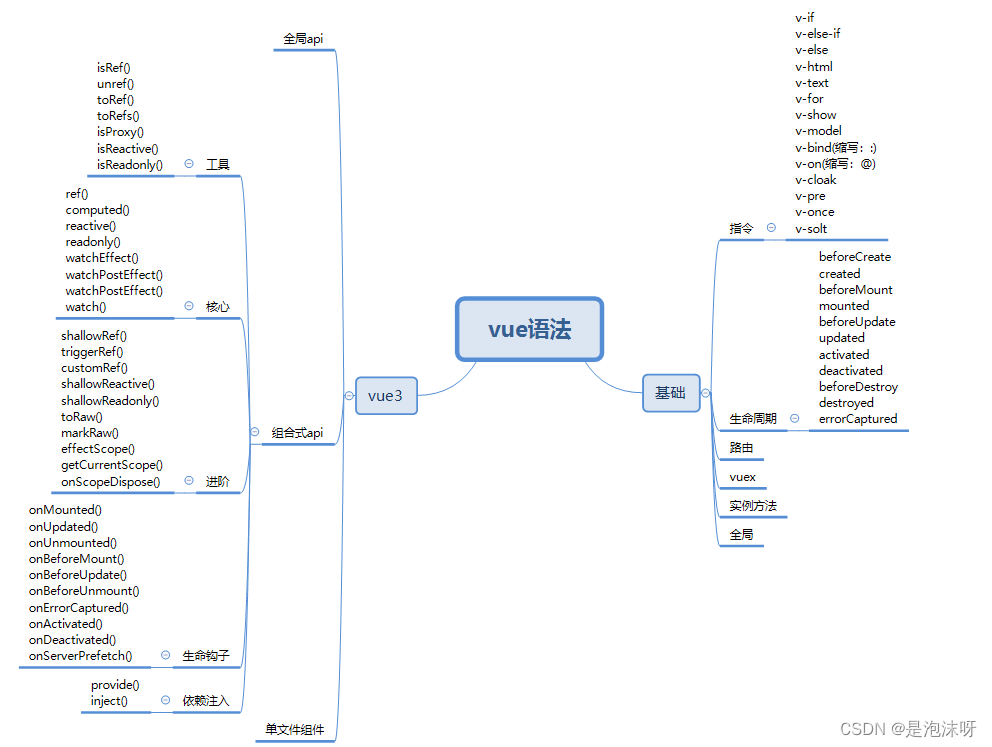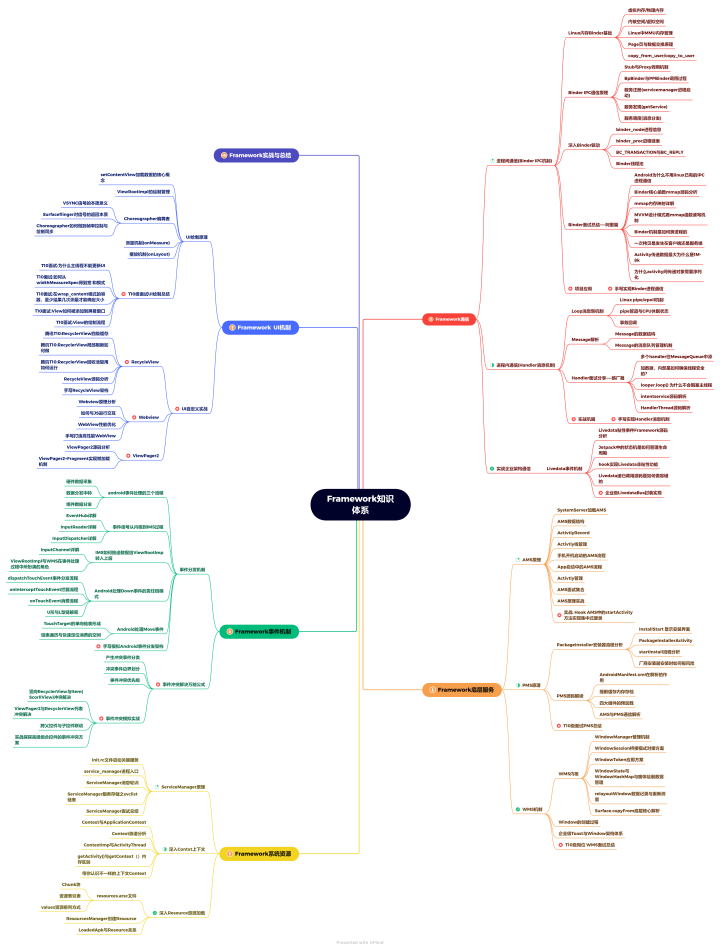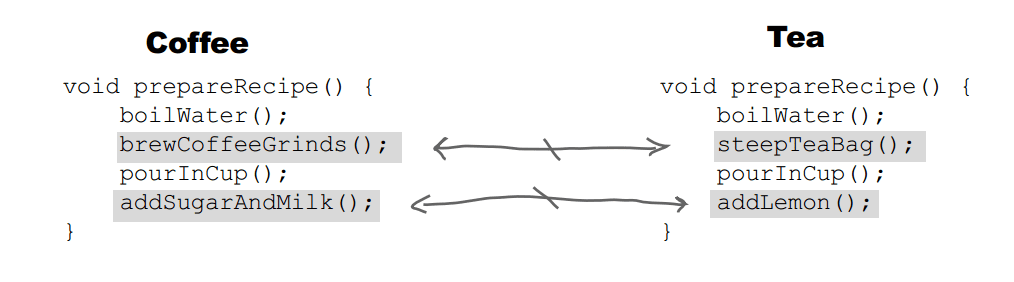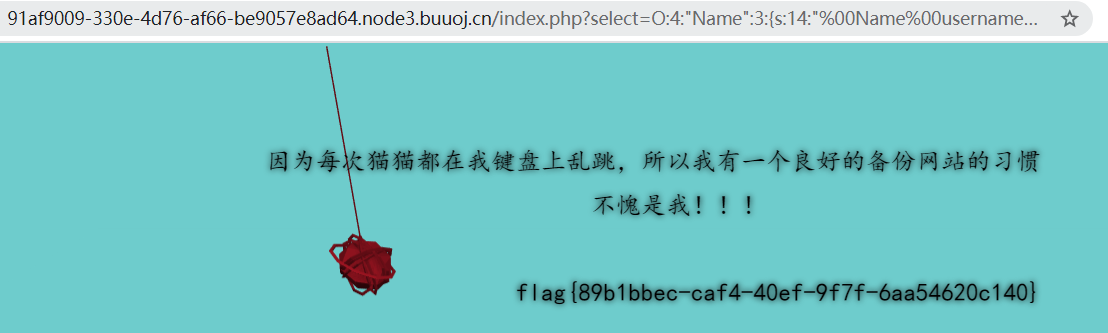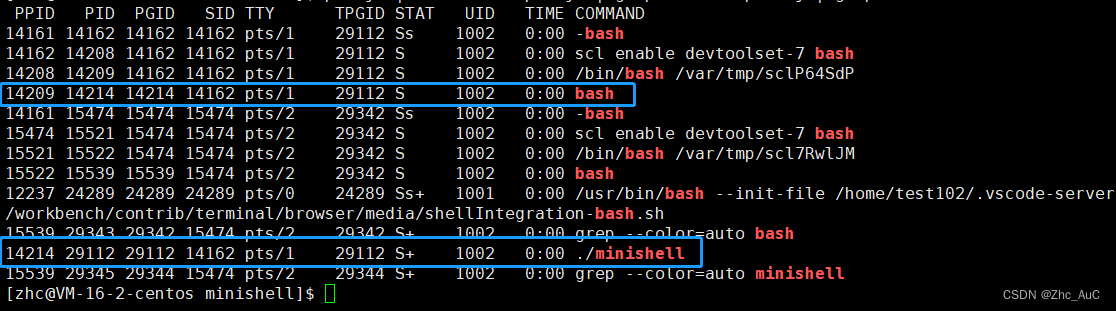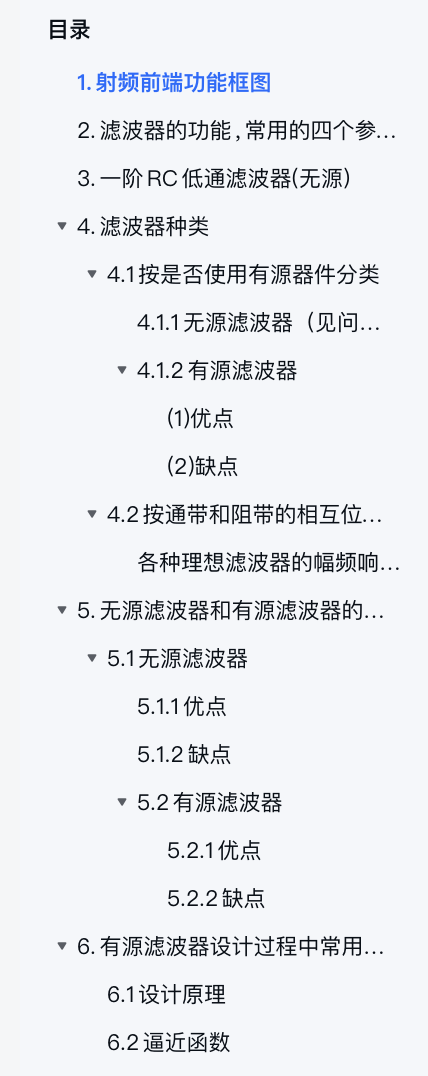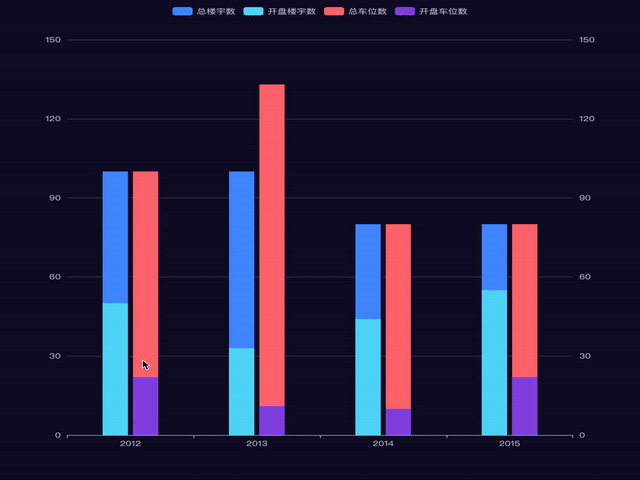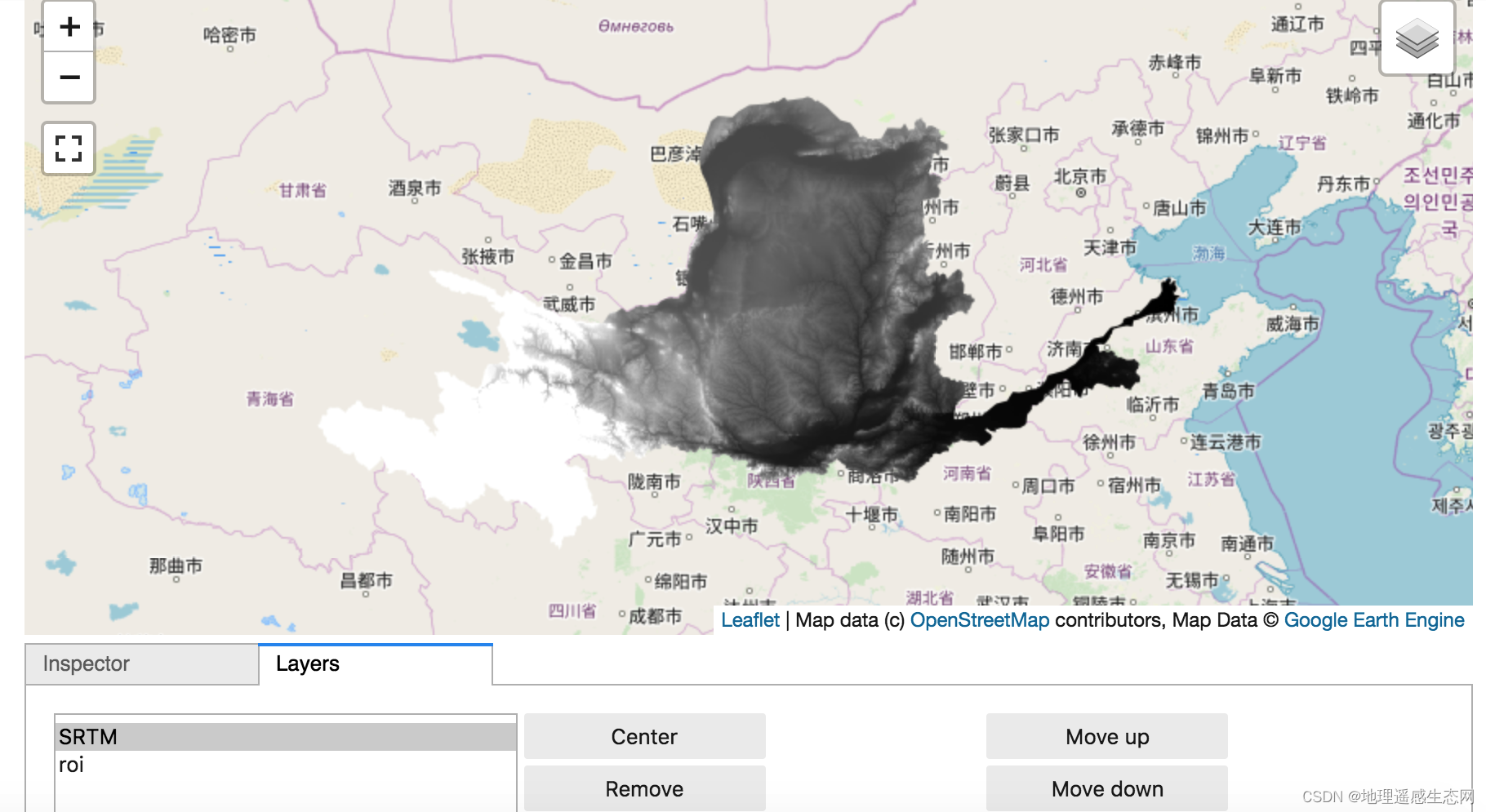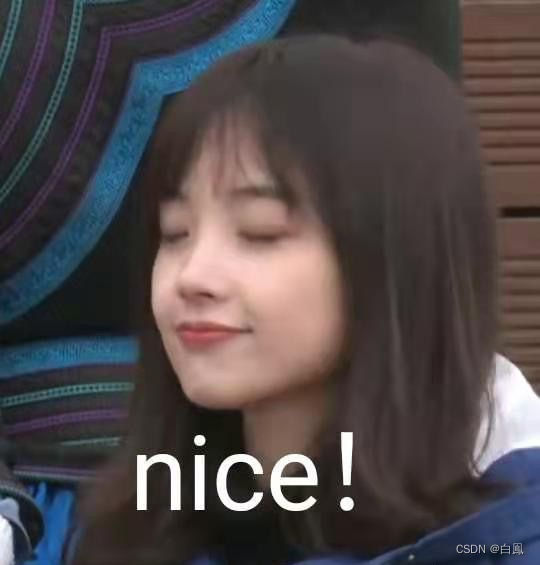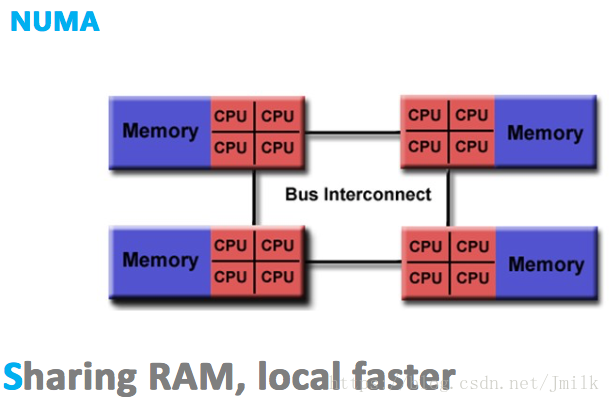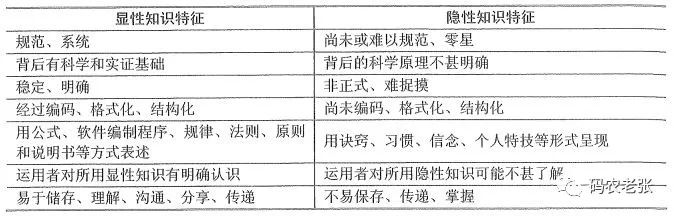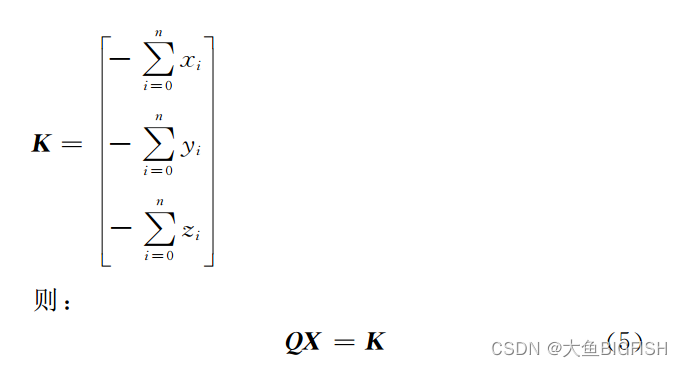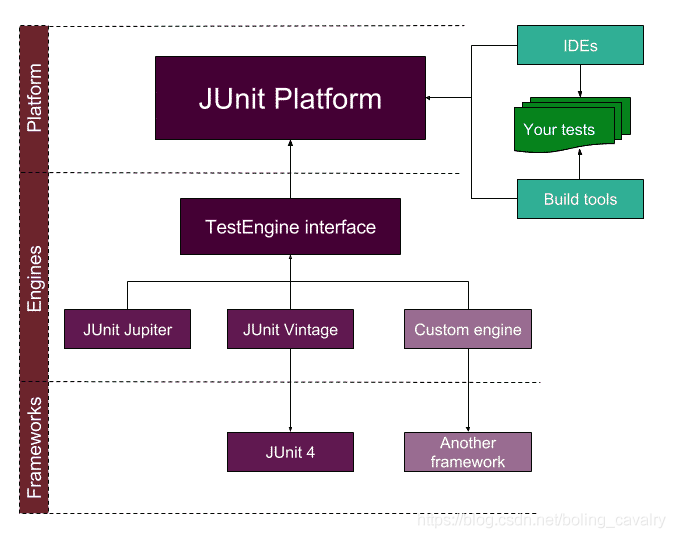B站|公众号:啥都会一点的研究生
目录
- 写在前面
- vim的工作模式
- 普通模式
- 编辑模式
- 命令模式
- 命令大全,最详细(建议收藏)
- 光标的移动
- 插入模式 - 插入/追加文本
- 编辑文本
- 选择文本(可视化模式)
- 可视化模式命令
- 剪切, 复制, 粘贴
- 查找/替换
- 多文件搜索
- 多文件编辑
- 标签
- 寄存器
- 标记
- 宏
- Diff
写在前面
曾经我也天真的觉得如今很多软件都可以充当文本编辑器,像vim上手这么麻烦的可以替代。但随着工作内容有的需要在服务器上操作,不支持UI,这时候vim就显得格外重要
先把需要分享(白嫖)的资源写在前面,搜集的vim键盘图&&命令总结,共五份,高清原始素材放在公众号【啥都会一点的研究生】,回复【vim】,有了一定vim基础后这些键盘图简直救命
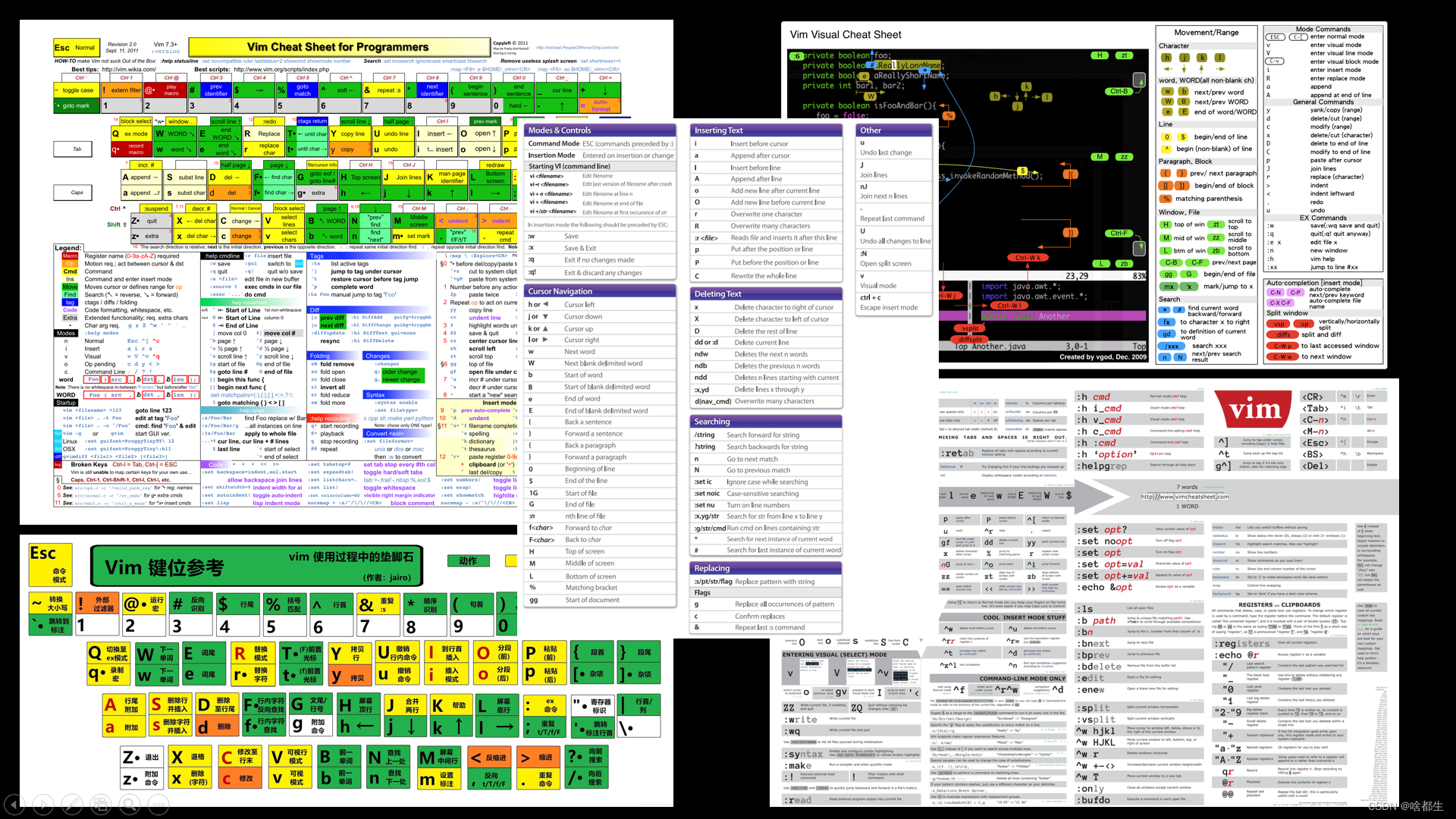
此外推介个大白话简明教程
vim的工作模式
普通模式
终端使用vi或vim进入,如
vim example.txt
由Shell进入vim编辑器时,首先进入普通模式。在普通模式下,从键盘输入任何字符都被当作命令来解释。普通模式下没有任何提示符,输入命令后立即执行,不需要回车,而且输入的字符不会在屏幕上显示出来。
编辑模式
编辑模式主要用于文本的编辑。比如按下i,该模式下用户输入的任何字符都被作为文件的内容保存起来,如果想返回 Normal 模式,请按ESC键。
来个基本案例,打开文本-写入内容-保存退出
vim example.txt
键盘按下i
随便写,比如shadousheng
键盘按ESC
键盘输入:wq(注意冒号是你需要输入的符号而不是仅输入wq)
命令模式
命令模式下,用户可以对文件进行一些高级处理。尽管普通模式下的命令可以完成很多功能,但要执行一些如字符串查找、替换、显示行号等操作还是必须要进入命令模式。
如果不确定当前处于哪种模式,按两次 Esc 键将回到普通模式。
命令大全,最详细(建议收藏)
光标的移动

h - 左移光标
j - 下移光标
k - 上移光标
l - 右移光标
gj - 下移光标(折行文本)
gk - 上移光标(折行文本)
H - 移动到当前页面顶部
M - 移动到当前页面中间
L - 移动到当前页面底部
w - 移动到下个单词开头
W - 移动到下个单词开头(单词含标点)
e - 移动到下个单词结尾
E - 移动到下个单词结尾(单词含标点)
b - 移动到上个单词开头
B - 移动到上个单词开头(单词含标点)
ge - 移动到上个单词结尾
gE - 移动到上个单词结尾(单词含标点)
% - 跳转到配对的符号(默认支持的配对符号组:: '()', '{}', '[]' - 在vim中使用 :h matchpairs 获得更多信息)
0 - 移动到行首
^ - 移动到行首的非空白符
$ - 移动到行尾
g_ - 移动到行内最后一个非空白符
gg - 移动到文件第一行
G - 移动到文件最后一行
5gg or 5G - 移动到第五行
gd - 跳转到局部定义
gD - 跳转到全局定义
fx - 移动到字符 x 下次出现的位置
tx - 移动到字符 x 下次出现的位置的前一个字符
Fx - 移动到字符 x 上次出现的位置
Tx - 移动到字符 x 上次出现的位置的后一个字符
; - 重复之前的f、t、F、T操作
, - 反向重复之前的f、t、F、T操作
} - 移动到下一个段落 (当编辑代码时则为函数/代码块)
{ - 移动到上一个段落 (当编辑代码时则为函数/代码块)
zz - 移动屏幕使光标居中
zt - position cursor on top of the screen
zb - position cursor on bottom of the screen
Ctrl + e - 向下移动屏幕一行(保持光标不动)
Ctrl + y - 向上移动屏幕一行(保持光标不动)
Ctrl + b - 向上滚动一屏
Ctrl + f - 向下滚动一屏
Ctrl + d - 向下滚动半屏
Ctrl + u - 向上滚动半屏
注:命令前追加数字表示命令的重复次数, 比如 4j 表示向下移动四行
插入模式 - 插入/追加文本
i - 从光标前开始插入字符
I - 从行首开始插入字符
a - 从光标后开始插入字符
A - 从行尾开始插入字符
o - 在当前行之下另起一行, 开始插入字符
O - 在当前行之上另起一行, 开始插入字符
ea - 从当前单词末尾开始插入
Ctrl + h - 在插入模式下,删除光标前的字符
Ctrl + w - 在插入模式下,删除光标前的单词
Ctrl + j - 在插入模式下,另起一行
Ctrl + t - 在插入模式下,向右缩进,宽度由 shiftwidth 控制
Ctrl + d - 在插入模式下,向左缩进,宽度由 shiftwidth 控制
Ctrl + n - 在插入模式下,在光标之前插入自动补全的下一个匹配项
Ctrl + p - 在插入模式下,在光标之前插入自动补全的上一个匹配项
Ctrl + rx - 插入寄存器 x 的内容
Ctrl + ox - 暂时进入正常模式以发出一个正常模式命令 x。
Esc - 退出插入模式
编辑文本

r - 替换当前字符
R - 在 ESC 按下之前,替换多个字符
J - 将下一行合并到当前行, 并在两部分文本之间插入一个空格
gJ - 将下一行合并到当前行, 两部分文本之间不含空格
gwip - 重新调整段落
g~ - 大小写转换操作修饰符
gu - 小写操作修饰符
gU - 大写操作修饰符
cc - 将光标所在的行删除, 然后进入插入模式
c$ or C - 将光标处到行尾删除, 然后进入插入模式
ciw - 将光标所在的单词删除, 然后进入插入模式
cw or ce - 从光标位置开始, 修改单词
s - 删除当前字符, 然后进入插入模式
S - 清空当前行, 然后进入插入模式 (同cc)
xp - 当前字符后移
u - 撤销
U - 撤销上一次的改动行的操作
Ctrl + r - 重做(取消撤销)
. - 再次执行上个命令
选择文本(可视化模式)

v - 进入可视化模式, 移动光标高亮选择, 然后可以对选择的文本执行命令(如 y - 复制)
V - 进入可视化模式(行粒度选择)
o - 切换光标到选择区开头/结尾
Ctrl + v - 进入可视化模式(矩阵选择)
O - 切换光标到选择区的角
aw - 选择当前单词
ab - 选择被 () 包裹的区域(含括号)
aB - 选择被 {} 包裹的区域(含花括号)
at - 选择被 <> 标签包裹的区域(含<>标签)
ib - 选择被 () 包裹的区域(不含括号)
iB - 选择被 {} 包裹的区域(不含花括号)
it - 选择被 <> 标签包裹的区域(不含<>标签)
Esc - 退出可视化模式
注:也可以使用 ( 和 { 分别代替 b 和 B
可视化模式命令

> - 向右缩进
< - 向左缩进
y - 复制
d - 剪切
~ - 大小写切换
u - 将选中文本转换为小写
U - 将选中文本转换为大写
剪切, 复制, 粘贴

yy - 复制当前行
2yy - 复制 2 行
yw - 复制当前单词
yiw - 复制光标处的单词
yaw - 复制光标处的单词及其前后的空格
y$ or Y - 复制, 从光标位置到行末
p - 在光标后粘贴
P - 在光标前粘贴
gp - 在光标后粘贴并把光标定位于粘贴的文本之后
gP - 在光标前粘贴并把光标定位于粘贴的文本之后
dd - 剪切当前行
2dd - 剪切 2 行
dw - 剪切当前单词
diw - 删除光标处的单词
daw - 删除光标处的单词及其前后的空格
:3,5d - 删除 3 到 5 行
:.,$d - 删除当前行到文件末尾
:.,1d - 删除当前行到文件开头
:10,$d - 从第 10 行到文件末尾
:g/{pattern}/d - 删除所有包含模式的行
:g!/{pattern}/d - 删除所有不包含模式的行
d$ or D - 剪切, 从光标位置到行末 (同 D )
x - 剪切当前字符
查找/替换

/pattern - 查找 pattern
?pattern - 向上查找 pattern
\vpattern - pattern 中的非字母数字字符被视为正则表达式特殊字符 (不需转义字符)
n - 查找下一个
N - 查找上一个
:%s/old/new/g - 替换全部
:%s/old/new/gc - (逐个)替换
:noh[lsearch] - 移除搜索结果的高亮显示
多文件搜索
:vim[grep] /pattern/ {`{file}`} - 在多个文件中搜索 pattern
e.g. :vim[grep] /foo/ **/*
:cn[ext] - 移动至下一个
:cp[revious] - 移动至上一个
:cope[n] - 打开搜索结果列表
:ccl[ose] - 关闭 quickfix 窗口
多文件编辑
:e[dit] 文件名 - 新建缓冲区打开 filename
:bn[ext] - 切换到下个缓冲区
:bp[revious] - 切换到上个缓冲区
:bd[elete] - 关闭缓冲区
:b[uffer]# - 切换到第 # 个缓冲区
:b[uffer] file - 用文件名切换缓冲区
:ls or :buffers - 列出所有打开的缓冲区
:sp[lit] 文件名 - 新建缓冲区打开 filename 并水平分割窗口
:vs[plit] 文件名 - 新缓冲区打开 filename 并垂直分割窗口
:vert[ical] ba[ll] - 垂直分割窗口编辑所有缓冲区
:tab ba[ll] - 标签页编辑所有缓冲区
Ctrl + ws - 水平分割窗口
Ctrl + wv - 垂直分割窗口
Ctrl + ww - 在窗口间切换
Ctrl + wq - 关闭窗口
Ctrl + wx - 当前窗口与下一个窗口交换位置
Ctrl + w= - 令所有窗口高 & 宽一致
Ctrl + wh - 切换到左侧窗口
Ctrl + wl - 切换到右侧窗口
Ctrl + wj - 切换到下侧窗口
Ctrl + wk - 切换到上侧窗口
Ctrl + wH - 使游标所在视窗全高并移至最左 (最左垂直视窗)
Ctrl + wL - 使游标所在视窗全高并移至最右 (最右垂直视窗)
Ctrl + wJ - 使游标所在视窗全宽并移至最下 (最下水平视窗)
Ctrl + wK - 使游标所在视窗全宽并移至最上 (最上水平视窗)
标签
:tabnew or :tabnew {page.words.file} - 在新标签中打开文件
Ctrl + wT - 将窗口变成标签
gt or :tabn[ext] - 切换到下一个标签
gT or :tabp[revious] - 切换到上一个标签
#gt - 切换到第 # 个标签
:tabm[ove] # - 移动标签到第 # 位(下标从 0 开始)
:tabc[lose] - 关闭当前标签
:tabo[nly] - 关闭其他标签
:tabdo command - 在所有标签中执行命令 (例如 :tabdo q 关闭所有标签)
寄存器
:reg[isters] - 显示寄存器内容
"xy - 复制内容到寄存器 x
"xp - 粘贴寄存器 x 中的内容
"+y - 复制内容到系统剪贴板寄存器
"+p - 粘贴系统剪贴板寄存器的内容
注:寄存器被存储在 ~/.viminfo 中, 在下次重启vim时仍会加载
特殊寄存器
0 - 上次复制
" - 未命名寄存器,上次复制或删除
% - 当前文件名
# - 轮换文件名
* - 剪贴板内容 (X11 primary)
+ - 剪贴板内容 (X11 clipboard)
/ - 上次搜索的pattern
: - 上次执行的命令
. - 上次插入的文本
- - 上次剪切的短于一行的文本
= - 表达式寄存器
_ - 黑洞寄存器
标记

:marks - 标记列表
ma - 设置当前位置为标记 a
`a - 跳转到标记 a 的位置
y`a - 复制当前位置到标记 a 的内容
`0 - 跳转到上次 Vim 退出时的位置
`" - 跳转到上次编辑该文件时的位置
`. - 跳转到上次修改的位置
`` - 跳转回上次跳转前的位置
:ju[mps] - 列出跳转历史记录
Ctrl + i - 跳转至跳转历史中较晚的位置
Ctrl + o - 跳转回跳转历史中较早的位置
:changes - 列出修改历史记录
g, - 跳转至修改历史中较晚修改的位置
g; - 跳转至修改历史中较早修改的位置
Ctrl + ] - 跳转到当前光标位置对应的 tag
注:可以使用反引号(`)或单引号(')跳转至标记位置。使用单引号会跳转至该标记所在行行首(首个非空白字符)
宏
qa - 录制宏 a
q - 停止录制宏
@a - 执行宏 a
@@ - 重新执行上次执行的宏
Diff
zf - 定义折叠修饰符
zd - 删除光标位置的折叠
za - 展开 & 关闭光标位置的折叠
zo - 展开光标位置的折叠
zc - 关闭光标位置的折叠
zr - 展开同级的所有折叠
zm - 关闭同级的所有折叠
zi - 开启 & 关闭折叠功能
]c - 光标移至下一处差异
[c - 光标移至上一处差异
do or :diffg[et] - 将另一缓冲区中的差异合并至当前缓冲区
dp or :diffpu[t] - 将当前缓冲区中的差异推送至另一缓冲区
:diffthis - 令当前窗口成为 diff 模式的窗口之一
:dif[fupdate] - 强制刷新 diff 的高亮与折叠
:diffo[ff] - 令当前窗口退出 diff 模式
注:
- 折叠命令(e.g. za)只作用于当前级别。使用大写字母(e.g. zA)令命令作用于全部级别
- 可以直接在终端运行 vimdiff 查看文件间的不同。也可以将该程序设为 git difftool 的选项之一